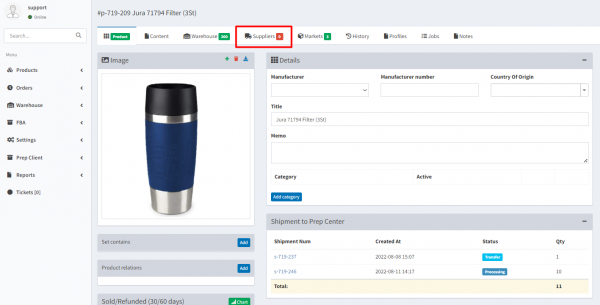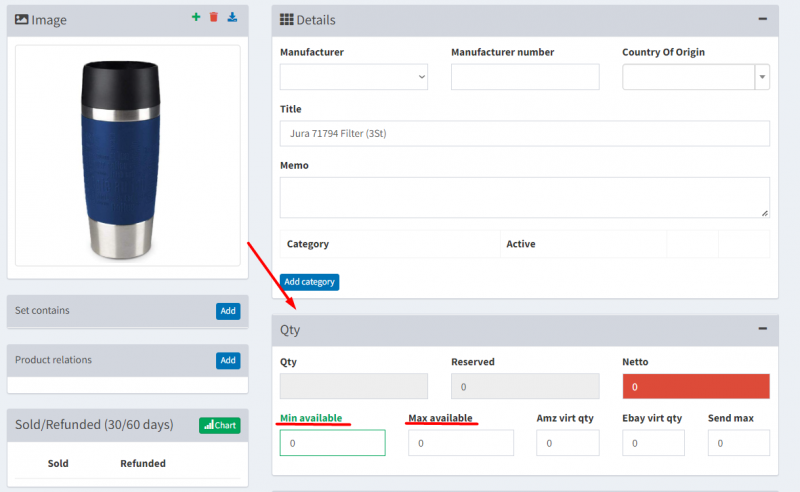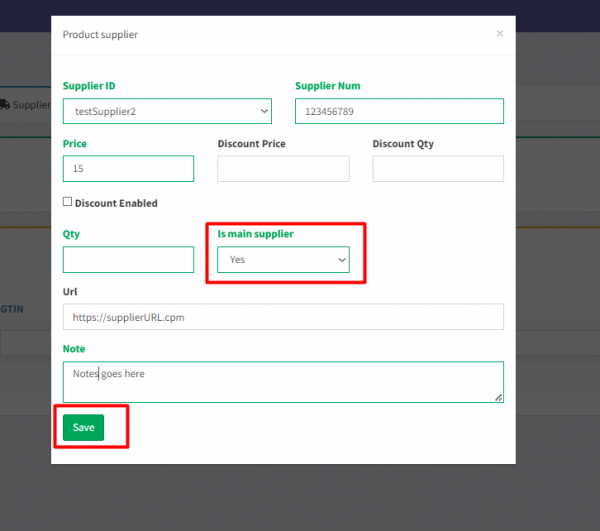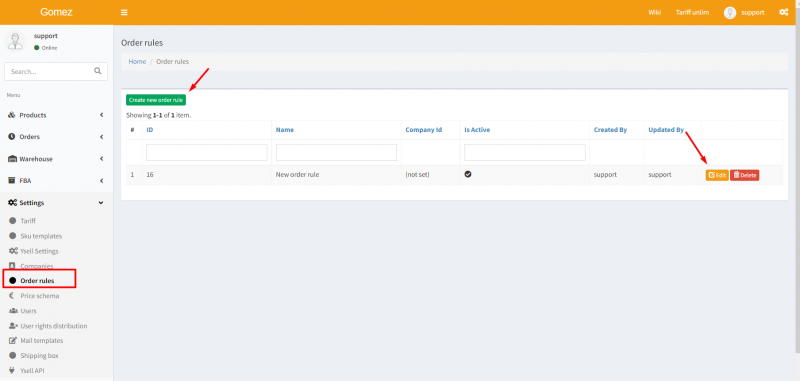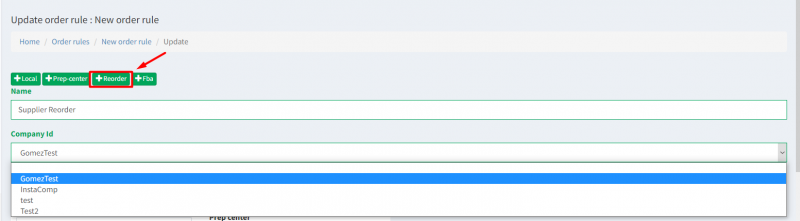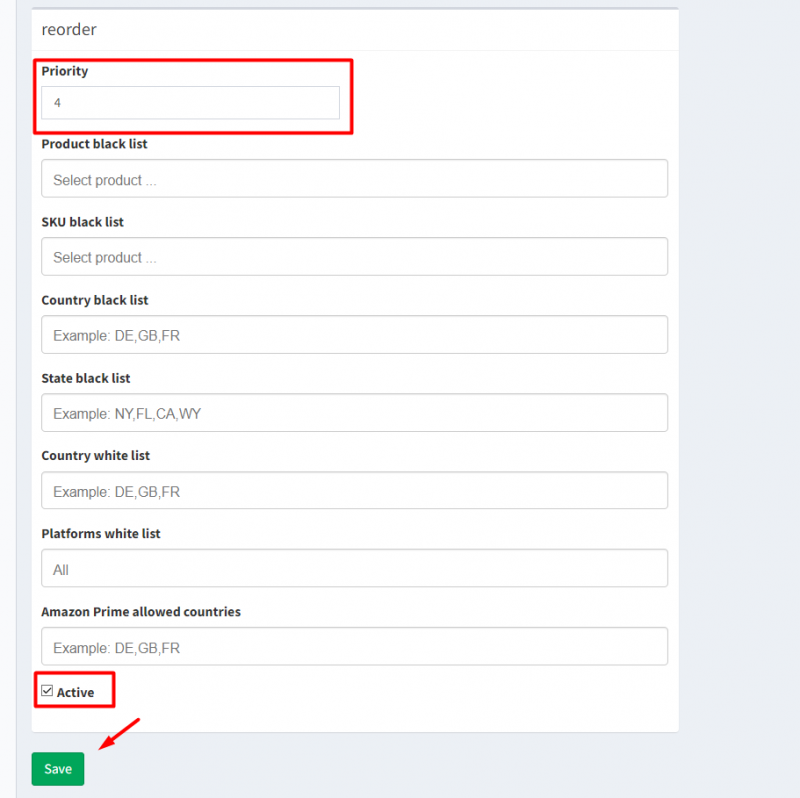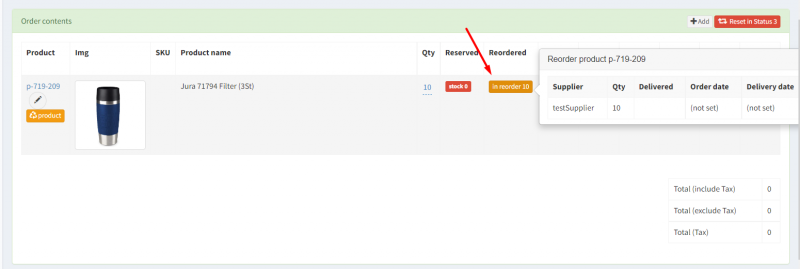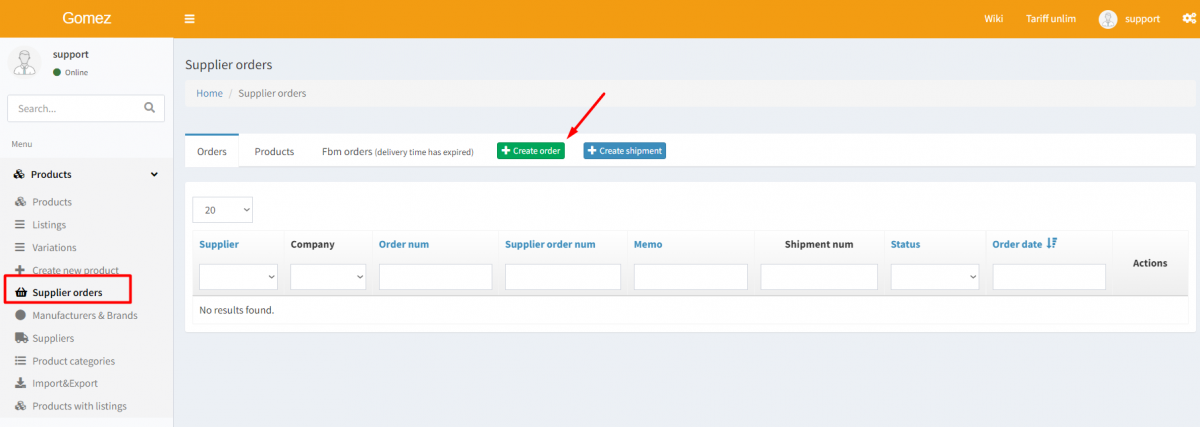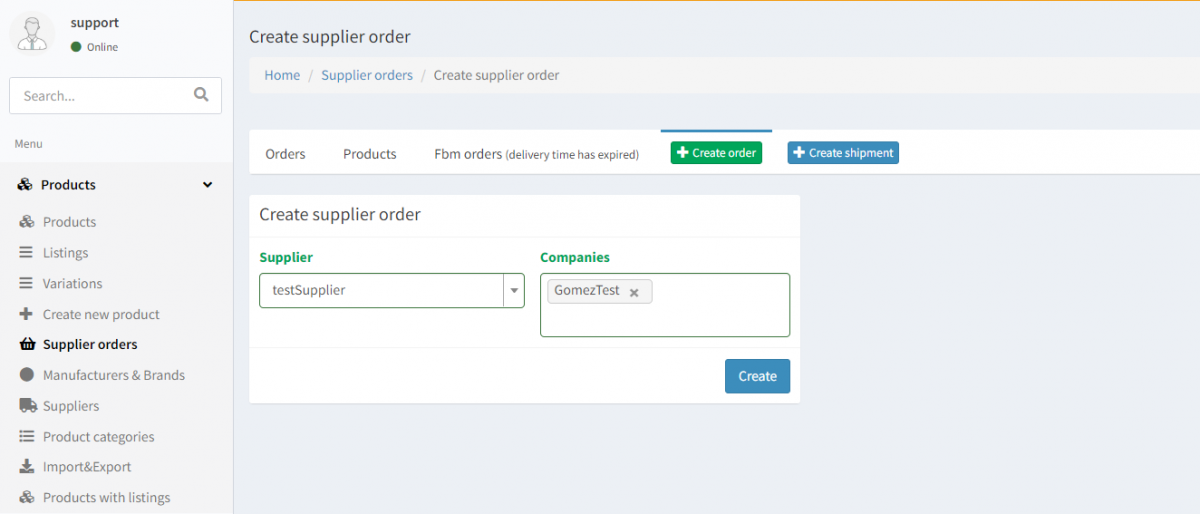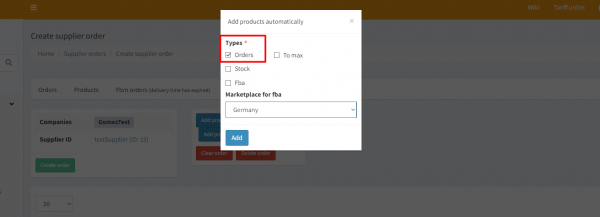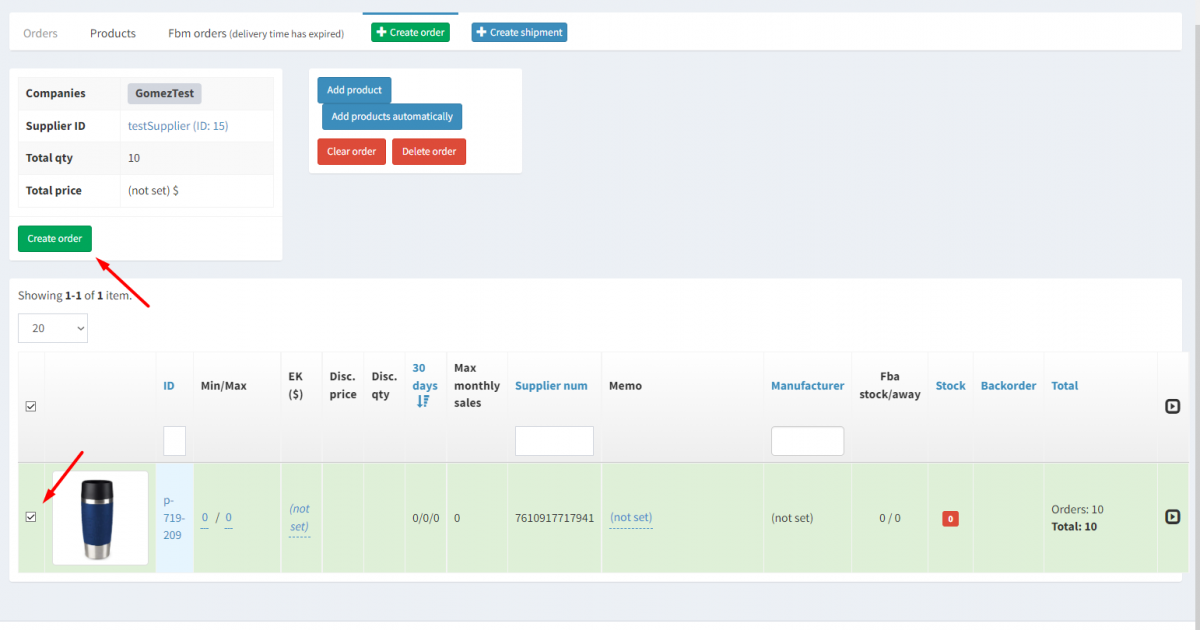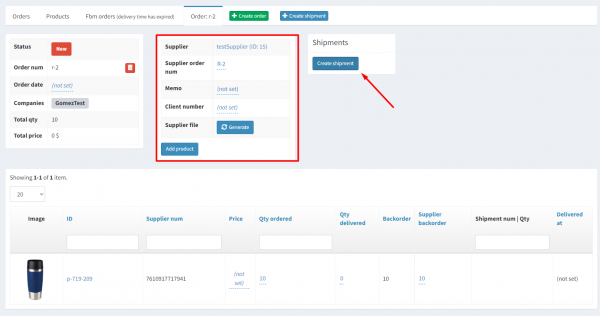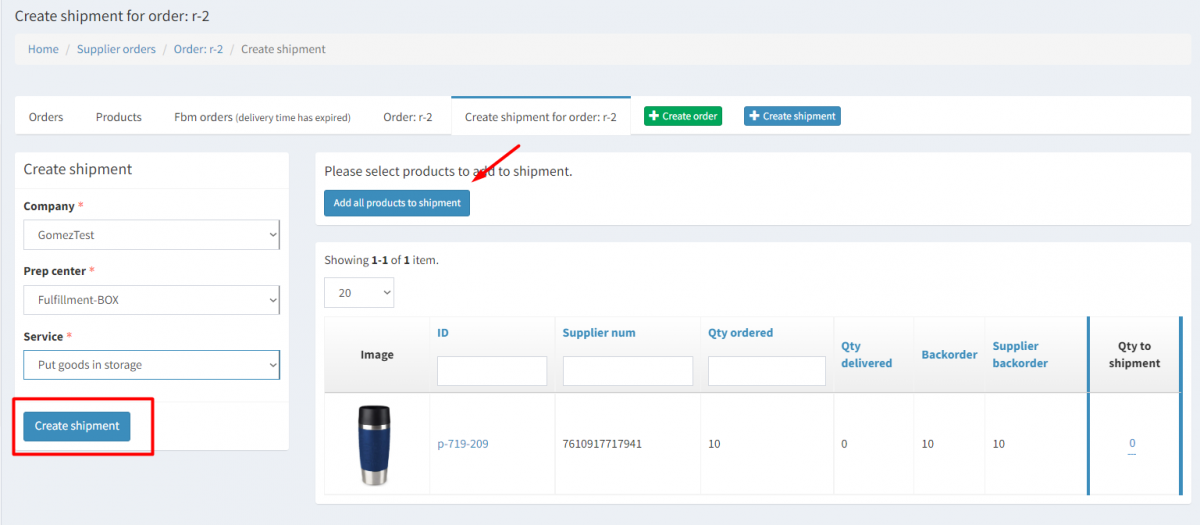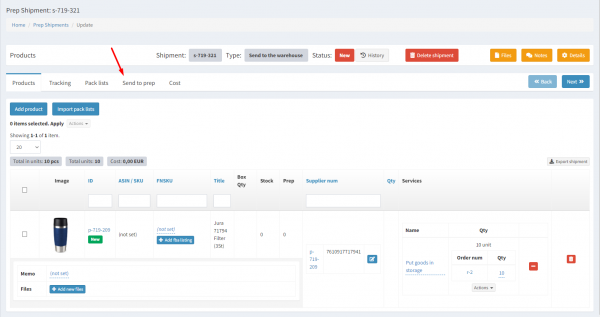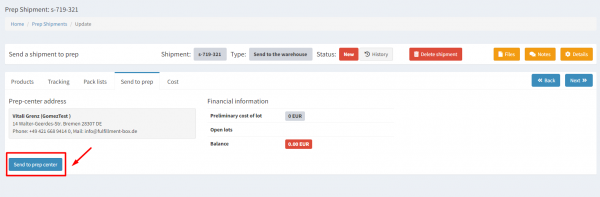Это старая версия документа!
Вы также можете заполнить информацию по минимальному и максимальному кол-ву товара к дозаказу.
Min available - Минимальное количество товара, с которым будет сформирован дозаказ.
Max available - Максимальное количество товара в дозаказе.
Заполните информацию о поставщике товара. Укажите в строке
Is main supplier параметр
Yes. Сохраните внесенные изменения.
Установите в параметрах
Order Rules новое правило для выполнения. Перейдите в раздел
Settings - Order Rules. Отредактируйте существующее правило, либо создайте новое нажатием на Create Order Rule
Укажите компанию, к которой будет применяться правило, название для него. Нажатием на
Reorder инициируйте создание блока настроек для
Supplier Reorder
В блоке
Reorder укажите приоритет для правила, и выставите чек-бокс напротив
Active. Сохраните внесенные изменения нажатием на
Save.
Ysell.pro автоматически назначает заказ к выполнению через склад поставщика при отсутствии доступного для отправки товара на складе Преп центра.
Количество товара, которое необходимо заказать у поставщика указывается в столбце
Reordered по конкретному заказу.
Перейдите в меню
Product - Supplier orders. Нажатием на Create Order перейдите к созданию заказа по поставщику.
Выберите поставщика, и компанию. Нажатием на Create инициируйте создание заказа к поставщику.
Добавьте товар вручную нажатием на
Add Product. Для автоматического заполнения заказа у поставщика по имеющимся к дозаказу товару нажмите на
Add product manually. Выберите чек-бокс напротив Orders, и нажатием на Add инициируйте заполнение дозаказа.
Выберите товар к дозаказу. Нажатием на Create Order завершите создание заказа.
Для создания отправки по созданному заказу укажите
Supplier order num. затем нажмите на Create Shipment. Сгенерировать
Supplier file со списком заказа у поставщика можно нажатием на Generate.
Заполните информацию по Преп центру который будет обрабатывать отправку в блоке
Create shipment. В столбце
Qty to shipment укажите количество товара к отправке на Преп центр. Нажатием на
Add to prduct to shipment инициируйте автоматическое добавление товара.
Система создаст отправку товара до выбранного Преп центра. Нажатием на Send to Prep на одноименной вкладке передайте информацию о отправке на склад Преп центра.